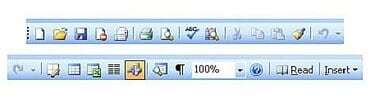
シャロンコス
Microsoft Office Suiteについて学ぶ最も簡単な方法は、アイコンを理解することです。 アイコンの多くは、プログラム間で同じです。 アイコンは、機能を表す小さな絵です。 それらを使用するには、クリックするだけです。 たとえば、プリンタアイコンをクリックすると、ドキュメントが自動的に印刷されます。
いくつかのアイコンに慣れると、次のようなすべてのMicrosoft OfficeSuiteプログラムでそれらを使用できるようになります。 Word、Excel、PowerPoint、Publisherなど。
今日のビデオ
他のソフトウェアメーカーは、MicrosoftOfficeアイコンに似たアイコンを使用しています。 これは、使用しているソフトウェアに関係なく、基本機能の使用方法を自動的に理解できることを意味します。 必要なアイコンの多くは、Microsoft OfficeSuiteプログラムの標準ツールバーにあります。 各アイコンの目的を確認するには、アイコンの上にマウスをスライドさせます。 これらはあなたが最初に学ぶべきアイコンです。
ステップ1
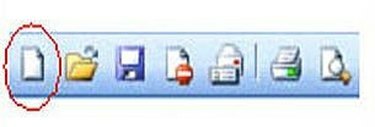
新しい空白のドキュメントを開く
新しい空白を開きます。 彼女をクリックして新しい空白のテンプレート(ドキュメント)を開きます。常に「通常」のテンプレートから始めます。 これは自動プロセスであり、Microsoft Wordを起動すると、常に新しい空白のドキュメントが開きます。
ステップ2
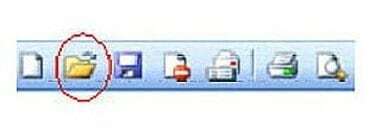
現在のドキュメントを開く
既存のドキュメントを開きます。 既存のドキュメントを開くには、ここをクリックしてください。 このアイコンは、新しい空白のドキュメントアイコンよりも多く使用されます。
ステップ3
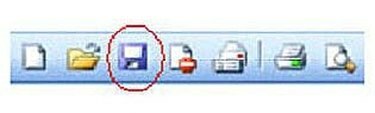
ドキュメントを保存する
保存する。 これは、これまでで最も重要なアイコンの1つです。 新しいコンピュータユーザーは、ドキュメントを十分な頻度で保存しません。 ドキュメントが完成するまで待つのは長すぎて待つことができません。 数分ごと、または25〜30語の新しい単語の後にドキュメントを保存します。 ドキュメントを過剰に保存することはできませんが、保存不足にすることはできます。 コンピューターが保存すると、以前の情報が上書きされ、新しい単語やグラフィックが追加されます。 安全に、たくさん節約しましょう!
ステップ4
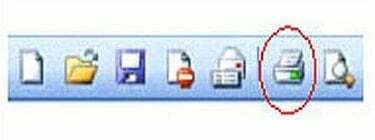
ドキュメントを印刷する
印刷します。 ドキュメントを印刷するには、ここをクリックしてください。
ステップ5
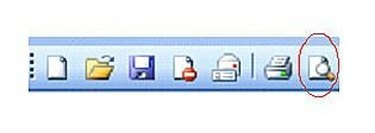
印刷する前にドキュメントをプレビューする
印刷プレビュー。 印刷する前に、作業中のドキュメントの写真を表示します。 これは、フォーマットエラーを探すのに非常に便利なツールです。
ステップ6
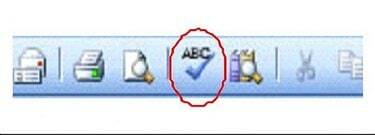
スペルと文法を確認してください
スペルや文法。 このアイコンは、基本的なスペルと文法の間違いがないかドキュメントをチェックします。 これがドキュメントの校正の始まりです。
ステップ7
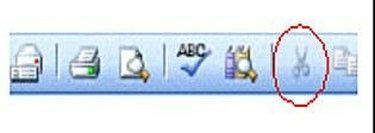
切り取りまたは削除と画像またはテキスト
切る。 はさみは、ドキュメントから単語や写真を切り取ったり削除したりします。 カットは通常、貼り付け機能と一緒に使用されます。
ステップ8
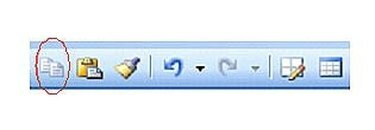
選択したテキストまたはグラフィックをコピーする
コピー。 コピーアイコンは、情報や写真をコピーしてクリップボード(一時的な保管場所)に配置します。 情報をコピーした後、挿入ポイントを新しい場所に移動し、[貼り付け]をクリックします。
ステップ9
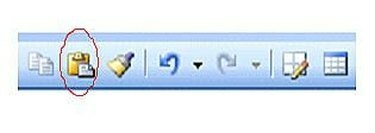
クリップボードにコピーされた過去のテキストまたは画像
ペースト。 貼り付けアイコンは、コピーおよび切り取り機能と連動し、コピーまたは切り取ったばかりの情報または画像の複製コピーを新しい場所に配置します。 移動するアイテムを選択し、[コピー]または[切り取り]をクリックして、新しい場所に移動し、[貼り付け]をクリックします。
ステップ10
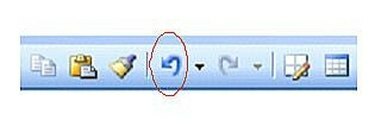
テキストまたはグラフィックを貼り付ける
元に戻す。 元に戻すは、これまでで最も使用されているアイコンの1つです。 [元に戻す]をクリックすると、ドキュメントに最後に加えた変更が削除されます。
ステップ11
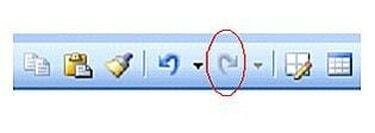
削除されたものを元に戻す
やり直し。 やり直しは元に戻すの反対です。 [元に戻す]ボタンをクリックしたばかりで、その情報が必要であると判断した場合は、[やり直し]をクリックして情報を元に戻します。
必要なもの
Microsoft Office Suite
コンピューター
6時間
入力するアイテム
ヒント
最初にMicrosoftWordから始めて、アイコンを調べます。アイコンは他のほとんどのソフトウェア、Lotus 123、Open Office、 WordPerfectなど、Wordでの機能を理解すると、同じ情報をに転送できます。 プログラム



